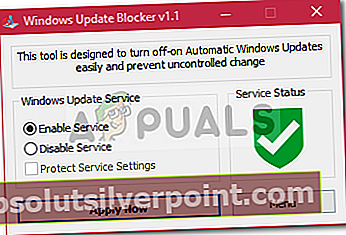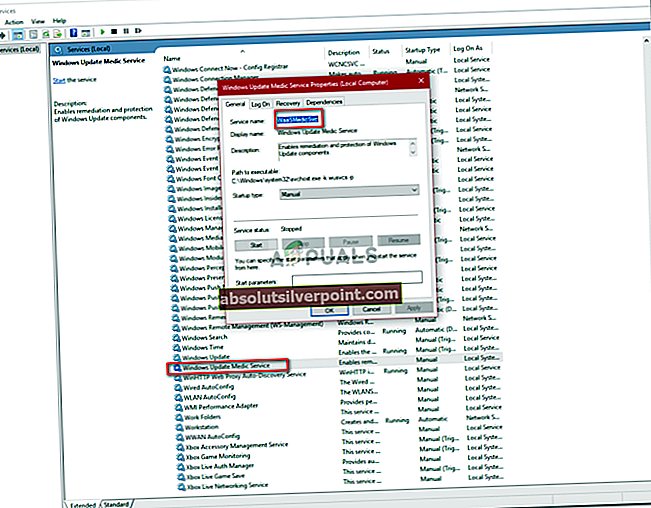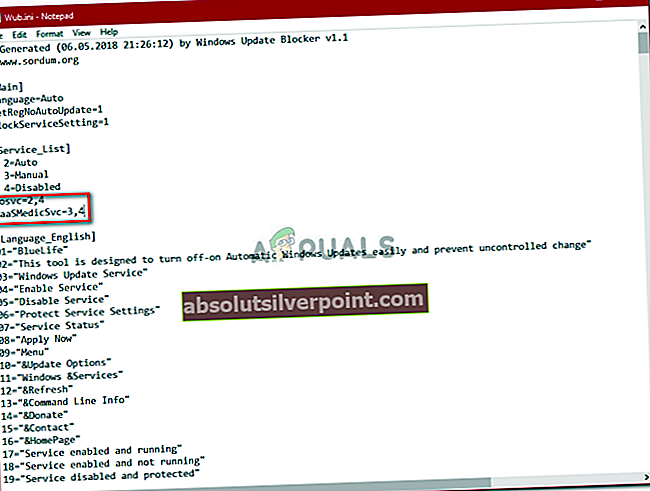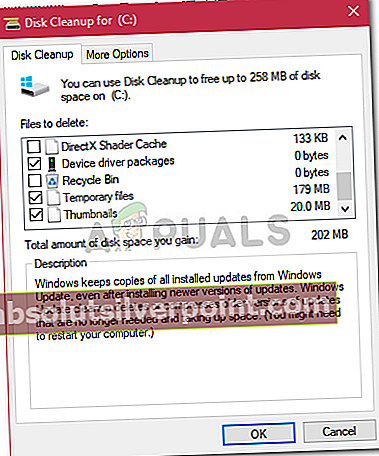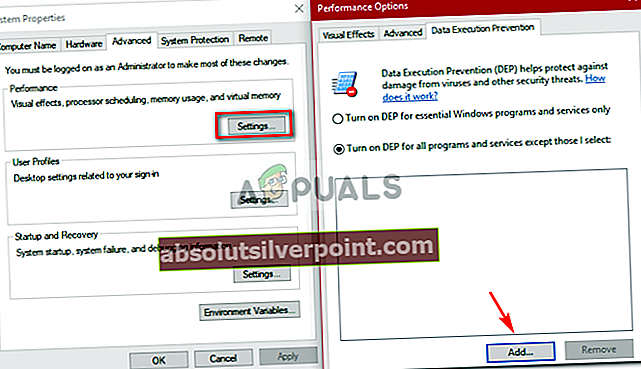WaasMedic alebo Služba Windows Update Medic je súčasť systému Windows Update, ktorá je spustená na pozadí za účelom opravy systému Windows Update v prípade jeho poškodenia alebo poškodenia. Táto služba bola novo predstavená v systéme Windows 10, aby ste mohli Windows Update spustiť bez problémov. Aktualizácie systému Windows zvyčajne zahŕňajú opravy chýb, opravy zabezpečenia atď., Kvôli ktorým sa stávajú podstatnou súčasťou systému. Ak svoj systém chvíľu neaktualizujete, môžete byť zraniteľní voči mnohým chybám zabezpečenia. Súbor WaasMedic.exe dokáže antivírusový softvér tretích strán rozpoznať ako hrozbu alebo vírus. V takom prípade by ste ho mali pridať ako výnimku. Tento proces je však zvyčajne zameraný tvorcami škodlivého softvéru ako prevlek, takže si na to nezabudnite dať pozor.
Keďže ide o vstavanú súčasť aktualizácie Windows, nemôžete ju zo systému skutočne odstrániť, je však možné ju deaktivovať alebo nahradiť. Väčšinu služieb Windows môžete zakázať v časti „Služby“, aj keď existujú určité služby, ktoré vás vyzvúPrístup je zamietnutý„Dialógové okno by ste sa mali pokúsiť zakázať. Patrí sem WaasMedic.

Ako zakázať WaasMedic?
Aj keď to spoločnosť Microsoft v skutočnosti neodporúča, ak pravidelne aktualizujete svoj Windows, ak to tak nie je, potom už nie je čo stratiť. Ak chcete zakázať službu WaasMedic, nemôžete použiť všeobecnú metódu a deaktivovať ju Správca služieb systému Windows pretože sa zobrazí dialógové okno „Prístup bol odmietnutý“, môžete ho však deaktivovať pomocou softvéru tretej strany s názvom Blokovač aktualizácií systému Windows. Pomocou tohto nástroja môžete jednoducho zakázať akúkoľvek službu Windows iba kliknutím. Užívateľské rozhranie je celkom jednoduché a ľahko použiteľné. Po stiahnutí nástroja ho extrahujte a získate tri súbory; textový dokument Read Me, súbor .exe, ktorý je aplikáciou, a súbor Wub.ini. Nástroj si môžete stiahnuť z tu.

Postupujte podľa pokynov a zistite, ako zakázať program WaasMedic: -
- Najskôr sa otvorte Blokovač aktualizácií systému Windows.
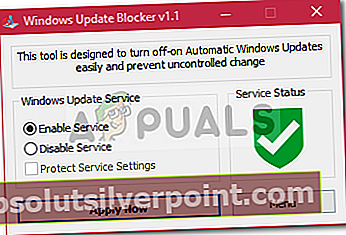
- Kliknite na ponuku a vyberte „Služby systému Windows‘Zo zoznamu.
- Po načítaní okna Windows Services vyhľadajte „Služba Windows Update Medic’.
- Dvakrát na ňu kliknite a skopírujteNázov služby’.
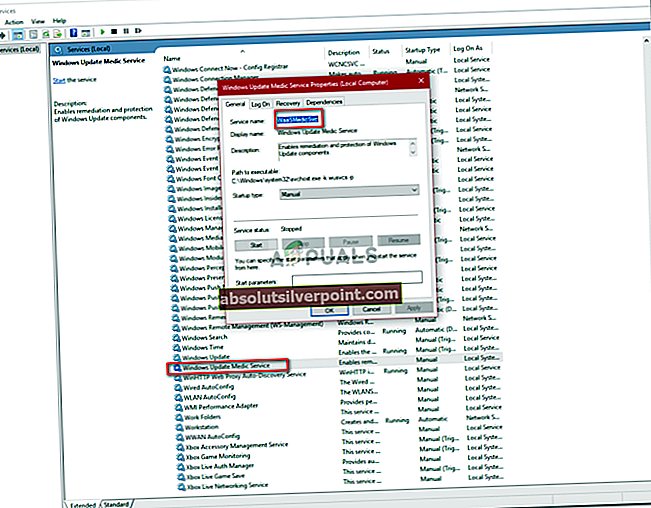
- Prejdite do adresára Windows Update Blocker a otvorte priečinok ini súbor v poznámkovom bloku.
- V časti „dosvc = 2,4‘, Vložte názov služby a vložte‘=3,4‘Pred ním.
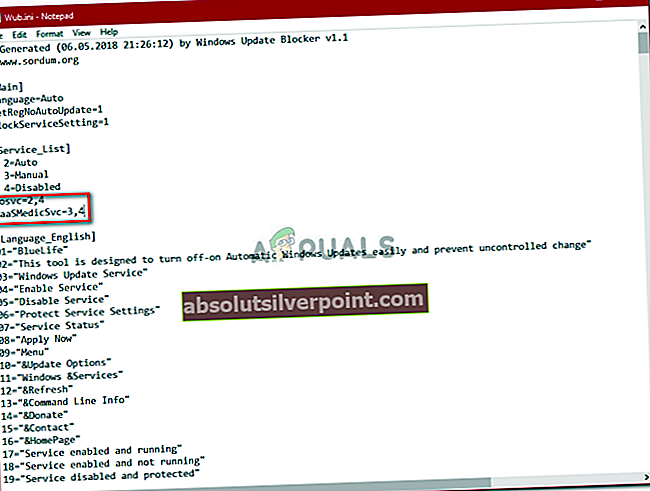
- Teraz otvorte okno Windows Update Blocker a stlačte ‘Podať žiadosť’.
- Ak si želáte službu povoliť neskôr, otvorte Windows Update Blocker a vyberte „Povoliť službu‘A stlačte Použiť.
Ako opraviť chyby spojené s WaasMedic ??
Pretože sa jedná iba o službu na pozadí s úlohou opraviť aktualizáciu Windows, nie je s ňou spojené veľa chýb. Najobecnejším a najznámejším riešením by však boli zlyhania waasmedic.exe atď., Ktoré je možné vyriešiť pomerne ľahko.
Čo spôsobuje chyby WaasMedic?
Tieto chyby sú zvyčajne spôsobené: -
- Nevyžiadané súbory. Ak máte vo svojich systémových súboroch nepotrebné súbory, mohli by narušiť proces a v dôsledku toho zlyhať.
- Vírusy alebo malware. Ak bol váš systém napadnutý vírusmi alebo škodlivým softvérom, mohli by poškodiť súbory služieb, kvôli ktorým zlyhá.
Túto chybu je možné vyriešiť nasledujúcimi riešeniami: -
Riešenie 1: Používanie Čistenia disku
Ak chcete začať s odstraňovaním nepotrebných alebo dočasných súborov uložených vo vašom systéme, ktoré by mohli spôsobiť zlyhanie služby, mali by ste použiť vstavaný nástroj Windows Cleanup. Týmto sa na vašom disku vyhľadajú nežiaduce súbory a odstránia sa. Ak chcete spustiť program Čistenie disku, postupujte takto:
- Prejdite do ponuky Štart a zadajte Vyčistenie disku a otvor to.
- Vyberte svoju Objem systému.
- Kliknite na „Vyčistenie systémových súborov’.
- Nezabudnite skontrolovaťDočasné súbory“V zozname.
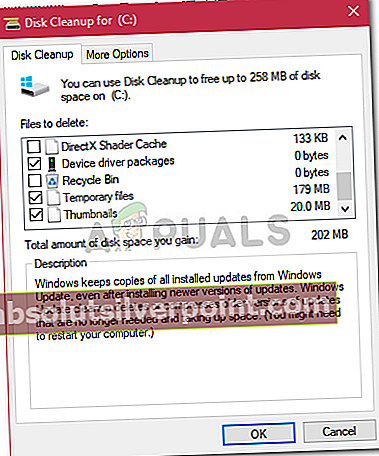
- Počkajte, kým sa dokončí.
Riešenie 2: Konfigurácia systému Windows
Nakoniec, ak bol váš systém ovplyvnený vírusmi alebo škodlivým softvérom, mohlo by to byť príčinou zlyhaní. Preto v takom prípade budete musieť pre túto službu zapnúť funkciu DEP. Postup:
- Prejdite na plochu a kliknite pravým tlačidlom myši Vlastnosti.
- Na ľavej strane kliknite na ikonu Rozšírené nastavenia systému.
- Kliknite nastavenie pod Výkon.
- Prepnúť na 'Prevencia vykonávania údajovTab.
- Kliknite na „Zapnúť funkciu DEP ..‘A potom stlačte Pridať.
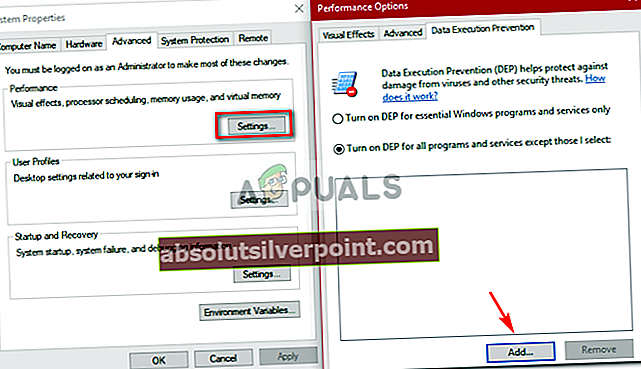
- V zozname vyhľadajte a vyberte waasmedic.exe.
- Kliknite na Otvoriť.